4 начина за коригиране на актуализацията на Razer Synapse не работи (08.11.25)
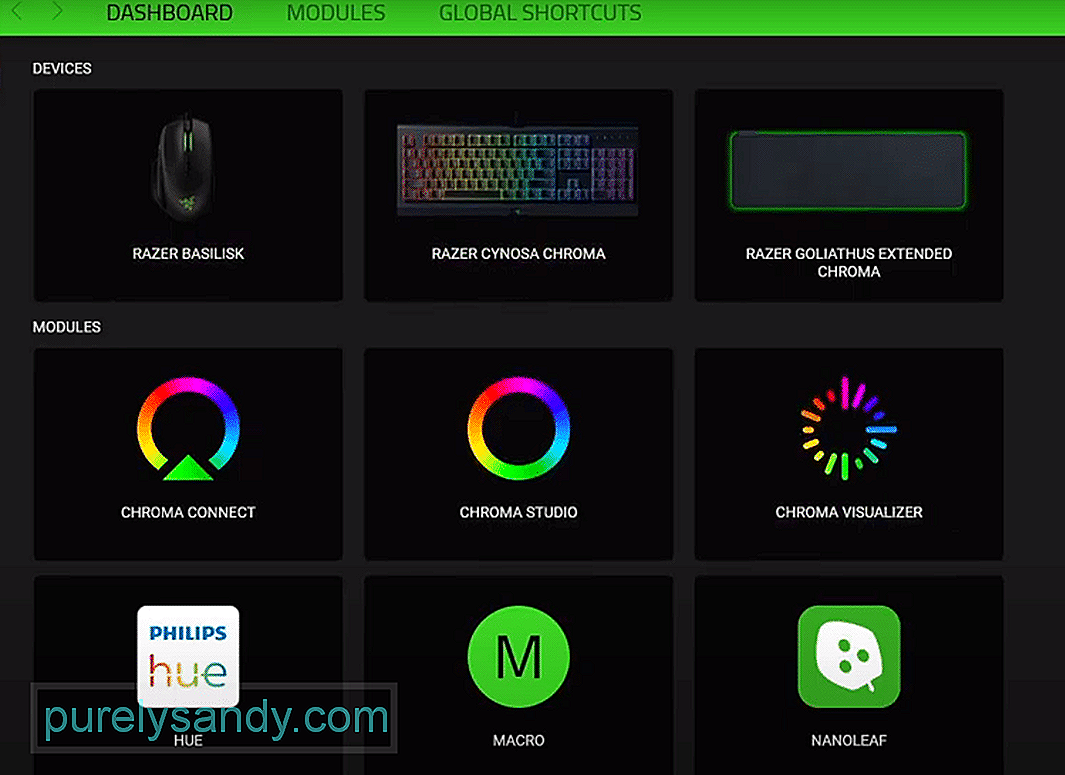 razer synapse update не работи
razer synapse update не работи Razer Synapse ще ви помогне да управлявате всичките си продукти на Razer от един дворец. Той получава чести актуализации, които включват подобрения на интерфейса и незначителни корекции на грешки, които може да повлияят на игралното ви изживяване. Цялостният интерфейс е доста лесен за използване и можете да разглеждате стотици функции, които да ви помогнат да управлявате устройствата си лесно.
Напоследък много потребители имат проблеми със Synapse, които не се актуализират правилно. Това може да бъде доста досадно, особено когато в текущата версия на Synapse има някои грешки. Ако сте в подобна ситуация, ето няколко поправки, които можете да следвате, за да отстраните този проблем.
Как да поправите, че Razer Synapse Update не работи?Най-добрата възможна корекция, която се получи за повечето потребители, беше ръчното инсталиране на актуализацията върху тяхната компютърна система. За да направите това, първо сте деинсталирали Razer Synapse от контролния панел. След като го премахнете, трябва да рестартирате компютърната система веднъж и да отворите програмни данни. Оттам трябва да изтриете папката Synapse. След това рестартирайте отново компютърната си система и изтеглете най-новата актуализация от официалния уебсайт на Razer. Не трябва да се сблъсквате с допълнителни проблеми при актуализирането на вашия инструмент Synapse.
Няколко неща, които трябва да имате предвид, трябва да изтриете папката Synapse от данните на програмата, в противен случай тази корекция няма да работи. Ако не можете да изтриете папката synapse, трябва да рестартирате компютъра си още веднъж и да опитате да премахнете папката. След като приключите, просто влезте в актуализираната версия на Synapse и започнете да конфигурирате своите Razer устройства.
Една от причините, поради които потребителите този проблем е, че техните рутери не им позволяват достъп до опасни уебсайтове. Понякога тази функция може да се повреди и да спре някои от вашите програми като Razer Synapse да комуникират със сървърите на Razer. Ето защо не можете да получавате актуализации на вашата компютърна система.
За щастие, за да заобиколите този проблем, всичко, което трябва да направите, е да отворите адреса на шлюза на вашия рутер. За да направите това, трябва да отворите браузъра си и да въведете адреса в лентата за URL адреси. Например: 192.168.0.0. След като влезете в администраторския панел, трябва да отидете до настройките на AI Protection и да деактивирате „Блокиране на опасната функция на уебсайта“. След това просто изчакайте 5 минути и опитайте да актуализирате Razer Synapse. Проблемът ви най-вероятно ще бъде отстранен.
Ако сте изпробвали и двете гореспоменати корекции, но актуализацията все още не работи тогава има нещо нередно в мрежата. Първото решение, което препоръчваме, е да включите веднъж рутера на вашия рутер. За да направите това, просто изключете захранването img за около 30 секунди и го включете отново.
След като power img е включен, можете да опитате да актуализирате Razer Synapse. Ако все още не работи, трябва да преместите рутера по-близо до вашата компютърна система, за да подобрите общата сила на сигнала. Това ще увеличи шансовете ви да получите инструмента Synapse за актуализация до най-новата версия.
В случай на изключване, ако проблемът ви все още е не е коригирано, препоръчваме ви да опитате да се свържете с екипа на Razer. Най-добре би било, ако можете да им предоставите екранна снимка и запис на вашия конкретен проблем. Това ще улесни членовете на екипа за поддръжка да идентифицират конкретния ви проблем и те ще могат да ви насочат съответно през процеса на отстраняване на неизправности. Не забравяйте да ги информирате и за всички методи за отстраняване на неизправности, които сте опитвали досега и които не са решили проблема ви.
Има няколко начина да се свържете с тях, но повечето потребители предпочитат да влязат в чат на живо с членовете на поддръжката. Това гарантира, че проблемът ви се отстранява възможно най-скоро. Можете също да им изпратите имейл или да отворите билет за поддръжка, за да запазите правилния запис на разговора си. Колкото повече информация предоставяте на екипа на Razer, толкова по-лесно ще ви помогнат. Затова ви предлагаме да запишете видеоклип с конкретния си проблем и да им изпратите имейл.
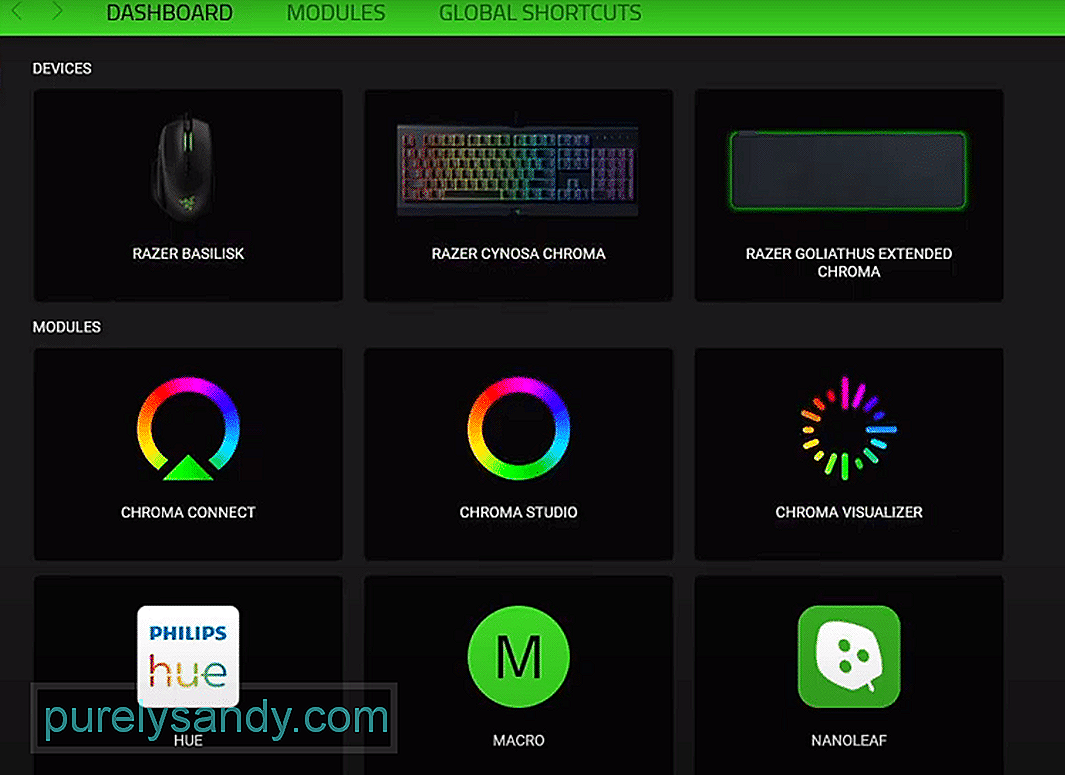
YouTube Video.: 4 начина за коригиране на актуализацията на Razer Synapse не работи
08, 2025

